Como restablecer o cambiar su contraseña de G DATA
Este artículo explica como restablecer su contraseña de G DATA.
Paso1: Ir al restablecimiento de contraseña en el siguiente enlace:
https://www.gdata.es/asistencia/recuperar-datos-de-acceso
Paso 2: Introduzca la dirección de correo electrónico que ha registrado con nosotros, su número de registro de G DATA o su nombre de usuario de G DATA.
En nuestro ejemplo, hemos introducido el nombre de usuario de G DATA.
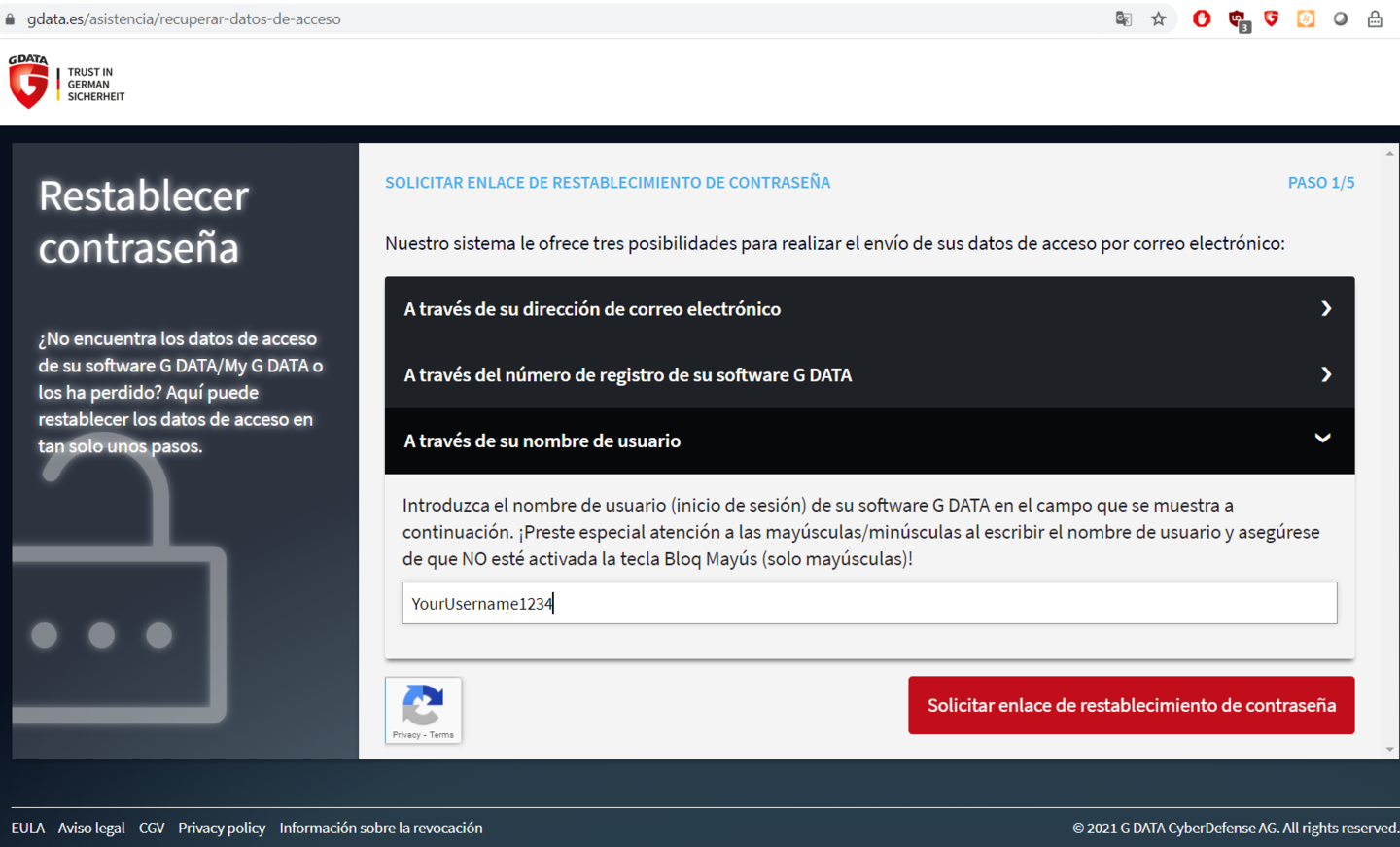
Ahora recibirá un correo electrónico en la dirección que ha registrado con nosotros.
Paso 3: Haga clic en el enlace de restablecimiento de la contraseña en el correo electrónico para abrir una página web que le permita cambiar su contraseña.
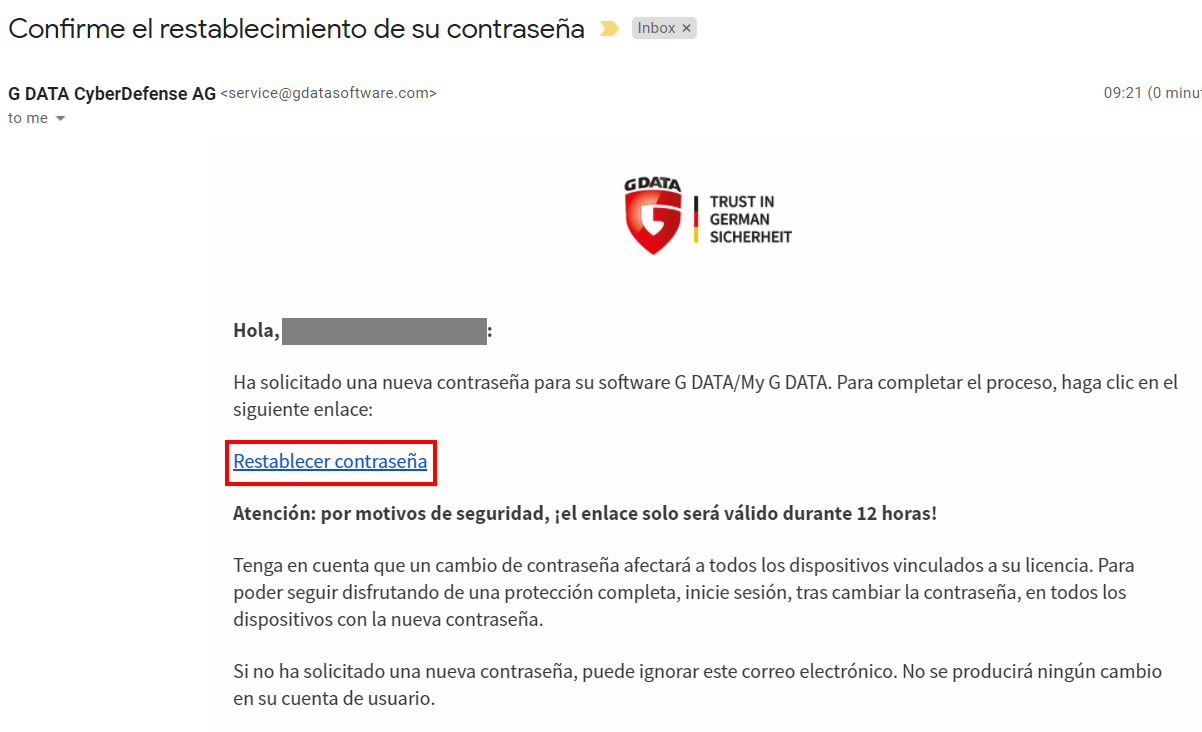
Paso 4: Introduzca la contraseña deseada en ambos campos y haga clic en Restablecer contraseña ahora.
Su nueva contraseña debe seguir las siguientes pautas:
- Tiene entre 8 y 20 caracteres
- Contiene al menos una letra minúscula
- Contiene al menos una letra mayúscula
- Contiene al menos un carácter especial
- Contiene al menos un dígito
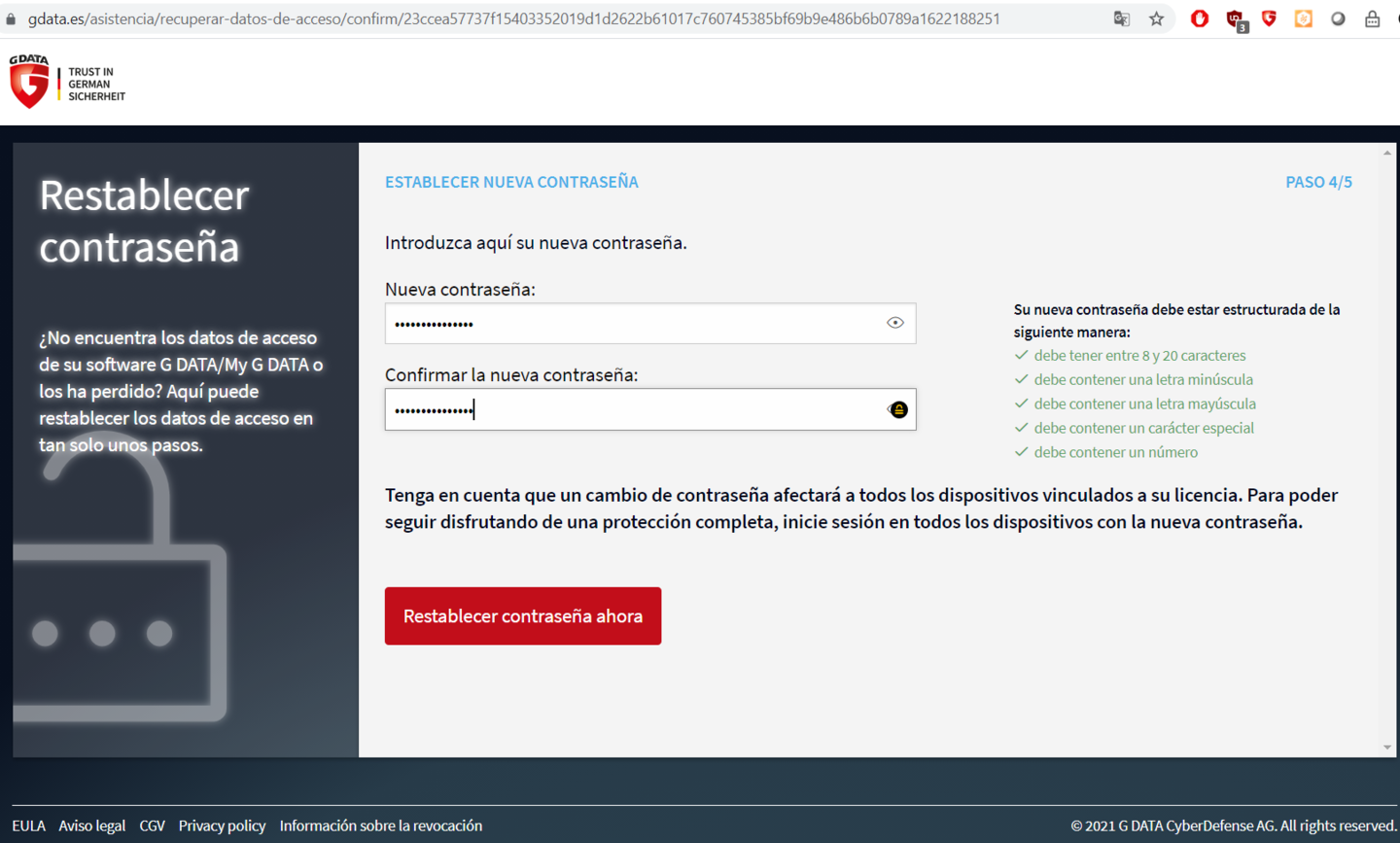
¡Hecho! Introduzca su nueva contraseña de G DATA en todos los dispositivos que proteja con un producto G DATA.
Para aprender a introducir las credenciales en el software siga una de las siguientes guías, dependiendo del tipo de dispositivo que tenga:
Cómo introducir las credenciales en Windows
Cómo introducir las credenciales en Android